¶ Общ преглед
Инвентарът е сърцето на Вашия бизнес. На моменти би могло да бъде наистина сложно, но с Плана правенето на разписка или доставка е изключително лесно. В този документ ще Ви покажем колко е лесно да извършите целия процес – от получаването до доставката.
Плана Инвентар е напълно интегрирана с другите приложения, като например Покупки, Продажби и Инвентар. Но не се ограничава само до тези процеси, напълно интегрирано е и с нашите приложения за Електронна търговия, Производство и Поправки.
¶ Как да обработвате разписки?
¶ Инсталиране на приложението за Покупки
Първо, ще трябва да инсталирате приложението за Управление на покупки. Отидете в Приложения и го инсталирайте.
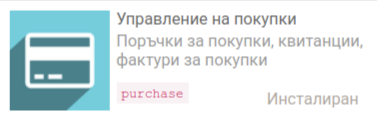
¶ Създайте поръчка за покупка
Отидете на приложенията за Покупки. Началният екран е списъкът със Заявки за оферти. Кликнете върху бутона Създаване.
Попълнете информацията за Доставчика и кликнете върху Добавяне на артикул, за да добавите продукти към Вашата заявка за оферта.
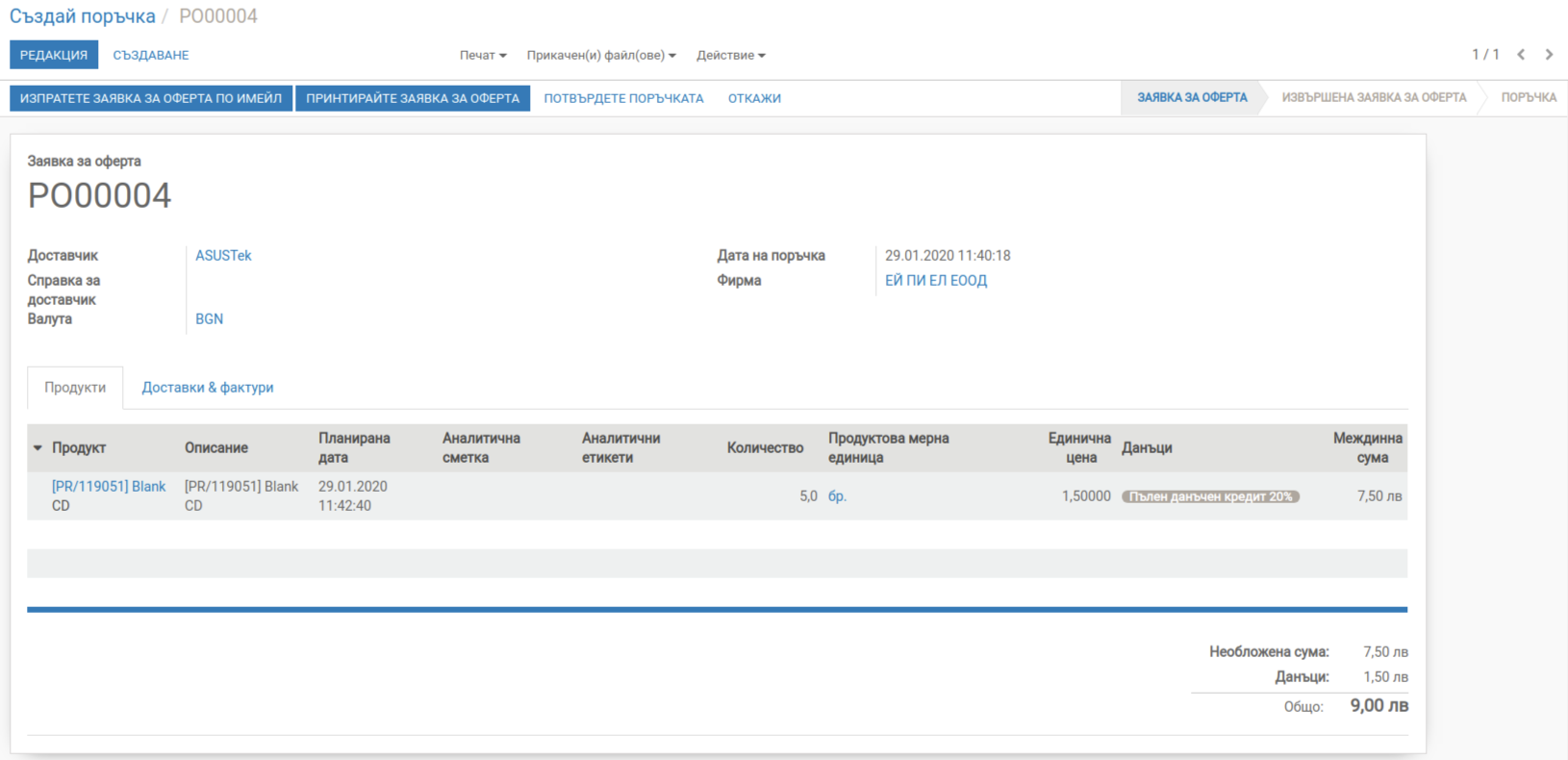
Кликнете върху Потвърдете поръчката, когато сте сигурни за продуктите, цените и количеството.
¶ Възвръщане (retrieve) на разписка
Можете да възвръщате receipt order по два начина:
¶ Чрез поръчката за покупка
В горния десен ъгъл на Вашата поръчка за покупка ще видите бутон със съответната Разписка:
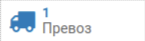
Кликнете върху него, за да видите Поръчката за трансфер.
¶ От таблото за инвентара
Когато отворите приложението за Инвентар, кликнете върху # за получаване, за да видите списъка с Вашите доставки, очакващи обработка.
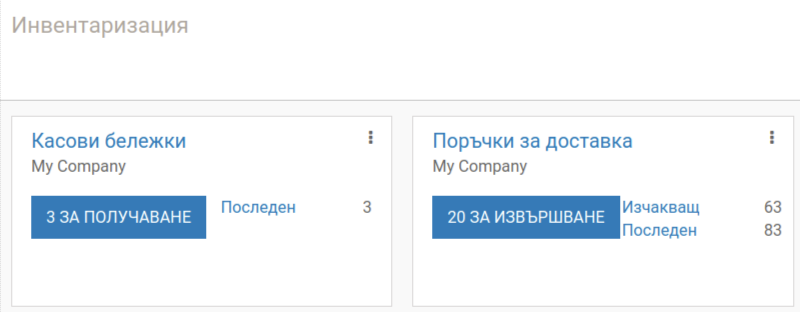
В списъка кликнете върху реда, свързан със съответната поръчка за покупка:

¶ Обработване на разписката
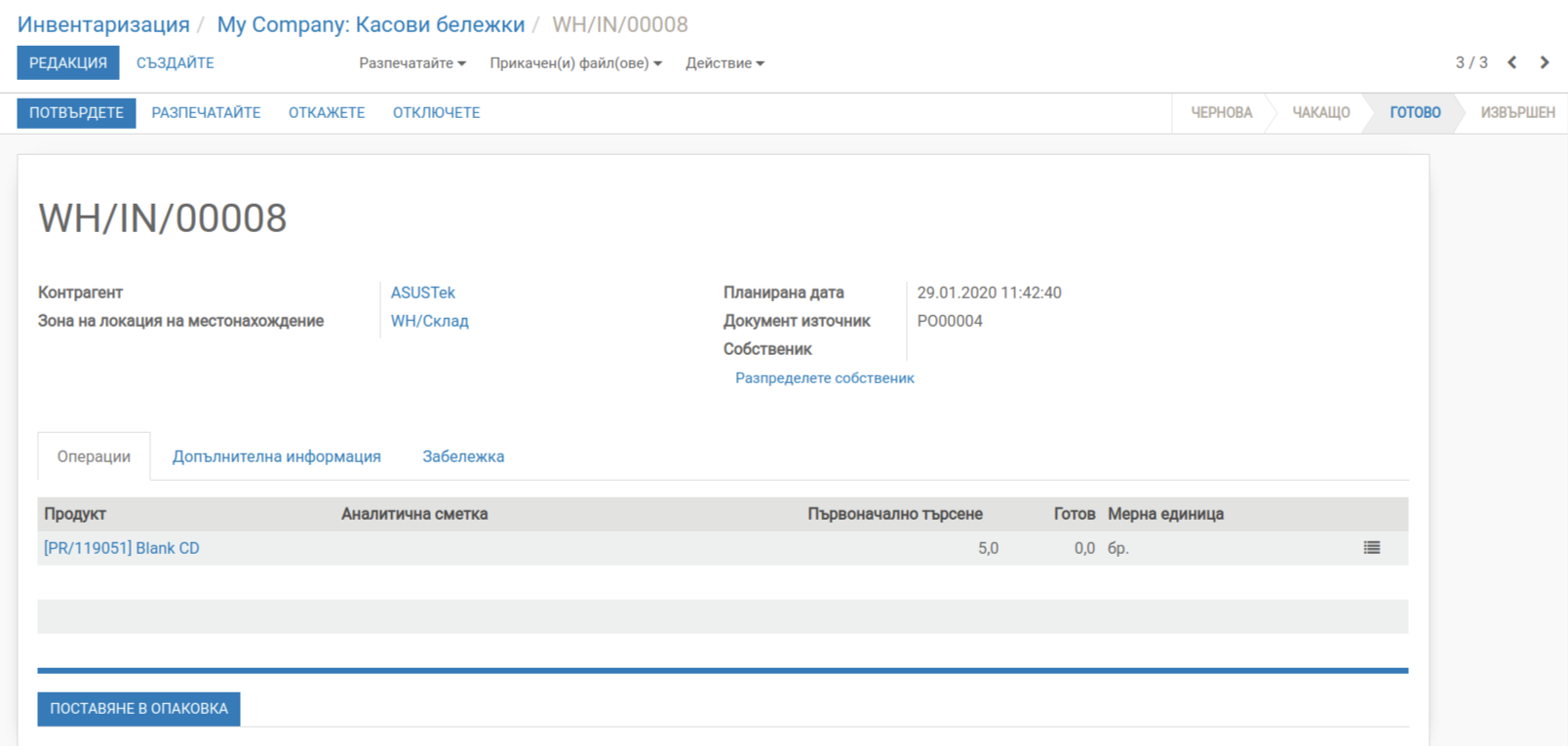
За да обработите трансфера на запасите, просто кликнете върху Потвърдете, за да завършите трансфера. Ще се появи съобщение с въпрос дали искате да обработите цялата поръчка. Приемете, като кликнете върху Apply (Приложи).
Бележка
Поръчките могат да бъдат автоматизирани. Моля, прочетете нашия документ Как да изберете между постановлението за минимален запас и MTO? За повече информация.
¶ Как се обработва поръчка за доставка?
¶ Инсталирайте приложението за Продажби
Първо, ще трябва да инсталирате приложението за Управление на продажбите. Отидете в Приложения и го инсталирайте.
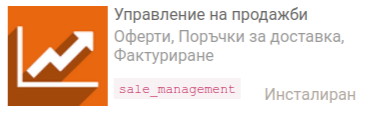
¶ Създайте поръчка за продажба
Отворете приложенията за Продажби. Кликнете върху бутона Оферти на Вашия екип.
Ще получите списъка с всичките си оферти. Кликнете върху бутона Създай.
Попълнете информацията за Клиента и кликнете върху Добавяне на артикул, за да добавите продукти към Вашата оферта.
Кликнете върху Потвърди продажбата, за да направите поръчката.
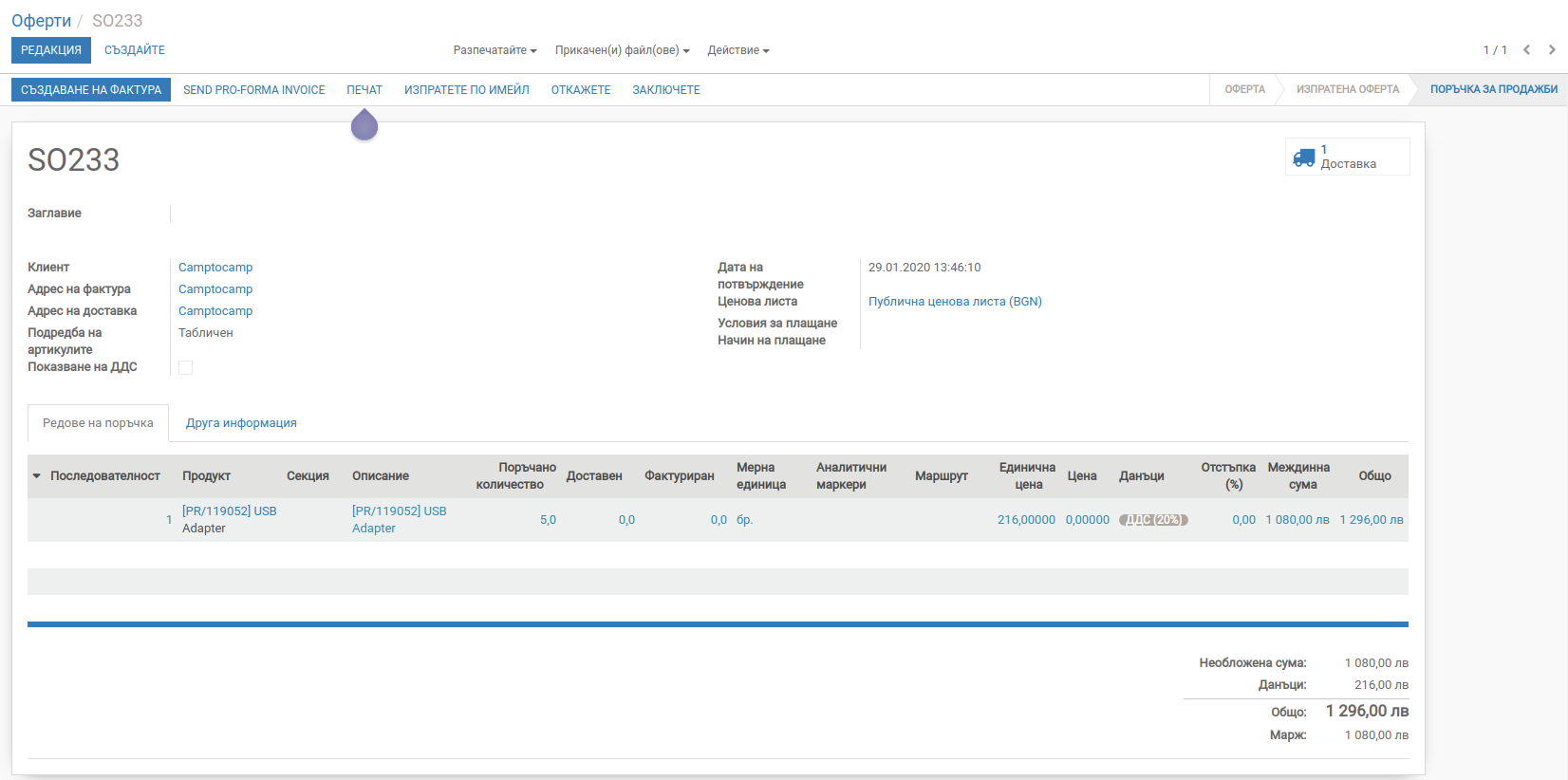
¶ Възвръщане (retrieve) на поръчката за доставка
Можете да възвръщате receipt order по два начина:
¶ Чрез поръчката за продажба
В горния десен ъгъл на Вашата поръчка за продажба ще видите бутон със съответната Доставка:
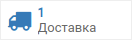
Кликнете върху него, за да видите Поръчката за трансфер.
¶ От таблото за инвентара
Когато отворите приложението за Инвентар, кликнете върху # за извършване, за да видите списъка с Вашите разписки, очакващи обработка.
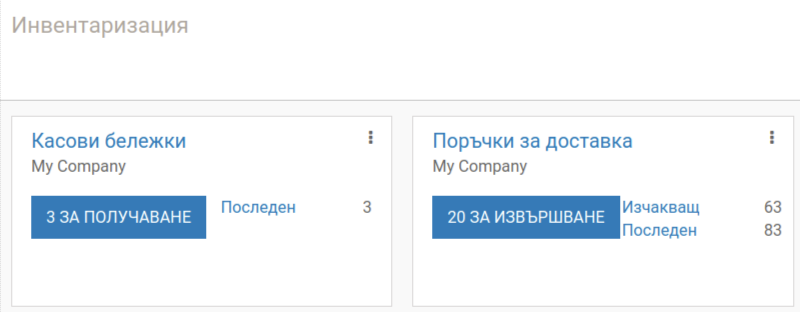
В списъка кликнете върху реда, свързан със съответната поръчка за продажба:

Бележка
Ако продуктът не е наличен на склад, поръчката за продажба ще бъде посочена като В изчакване на таблото Ви за управление.
¶ Обработване на доставката
За да обработите трансфера на запасите, просто кликнете върху Потвърдете, за да завършите трансфера. Ще се появи съобщение с въпрос дали искате да обработите цялата поръчка. Приемете, като кликнете върху Apply (Приложи).
Бележка
Поръчките чрез електронна търговия се обработват по същия начин.
Съвет
Можете лесно да интегрирате поръчките си за доставка с различни методи за доставка. Моля прочетете документа Как да настроите метод на доставка?.
¶ Подробни/разширени потоци
В този документ потоците, които са обяснени са най-простите. Плана също така е подходяща и за компании с модерно управление на складовете.
- По подразбиране са конфигурирани само разписки и доставки, но можете да активирате използването на множество локации и множество складове за извършване на вътрешни трансфери.
- Маршрути: можете да автоматизирате потоците с push and pull rules.
- Многостепенни разписки и доставки могат лесно да бъдат конфигурирани за всеки склад.
- Много повече: сканиране на баркод, серийни номера, лотове, крос-докинг, дропшипинг, интеграция с доставчици от трети страни, стратегии за изтегляне и премахване… Всичко това е възможно с Плана.